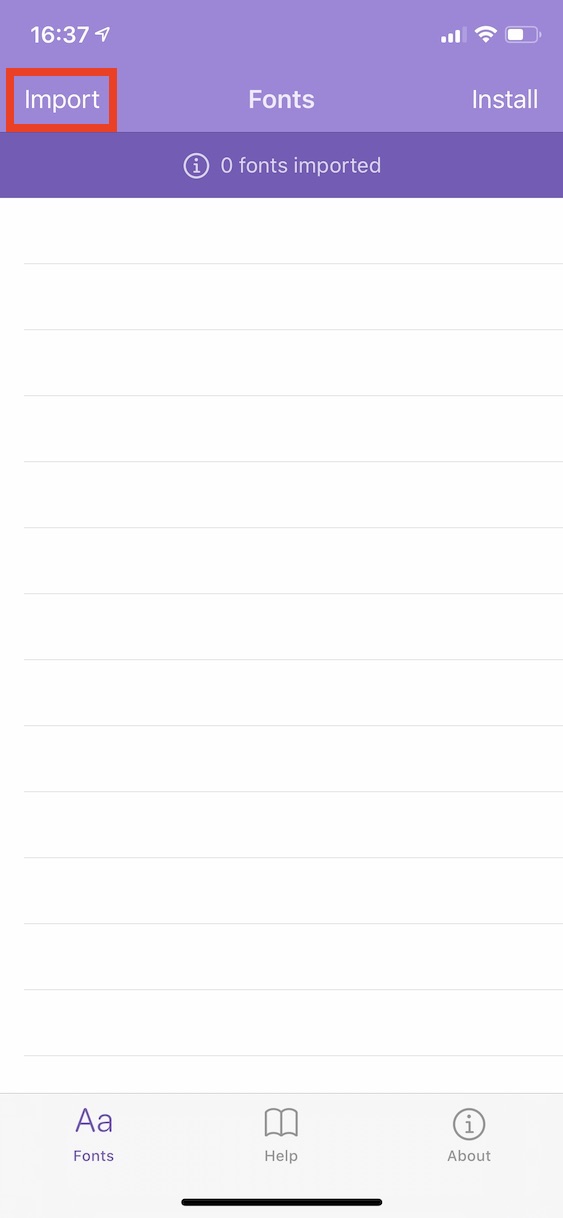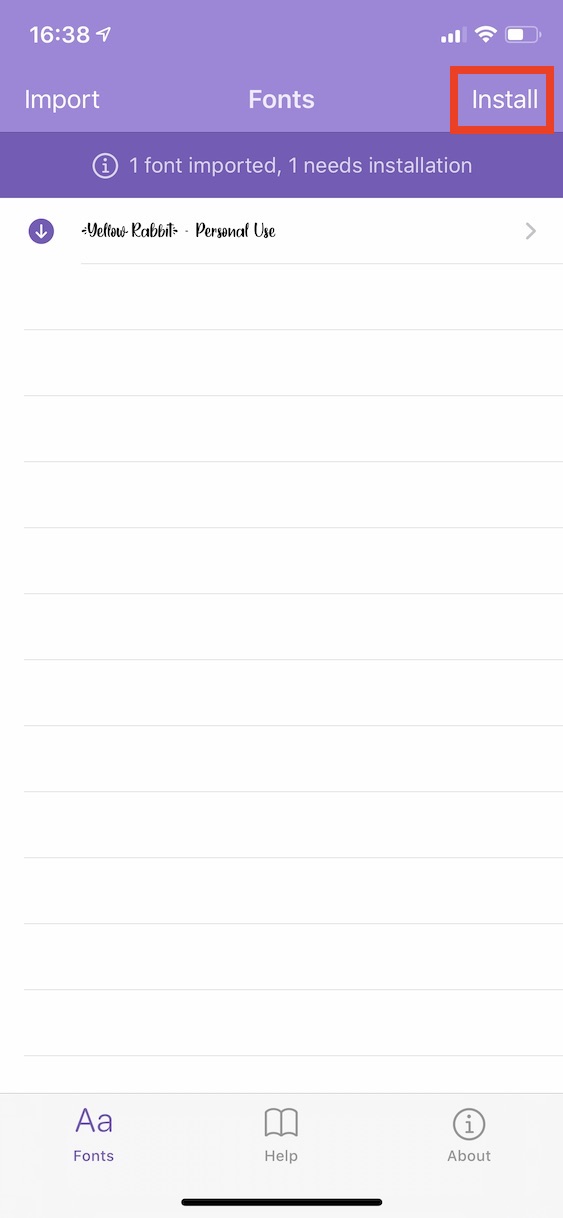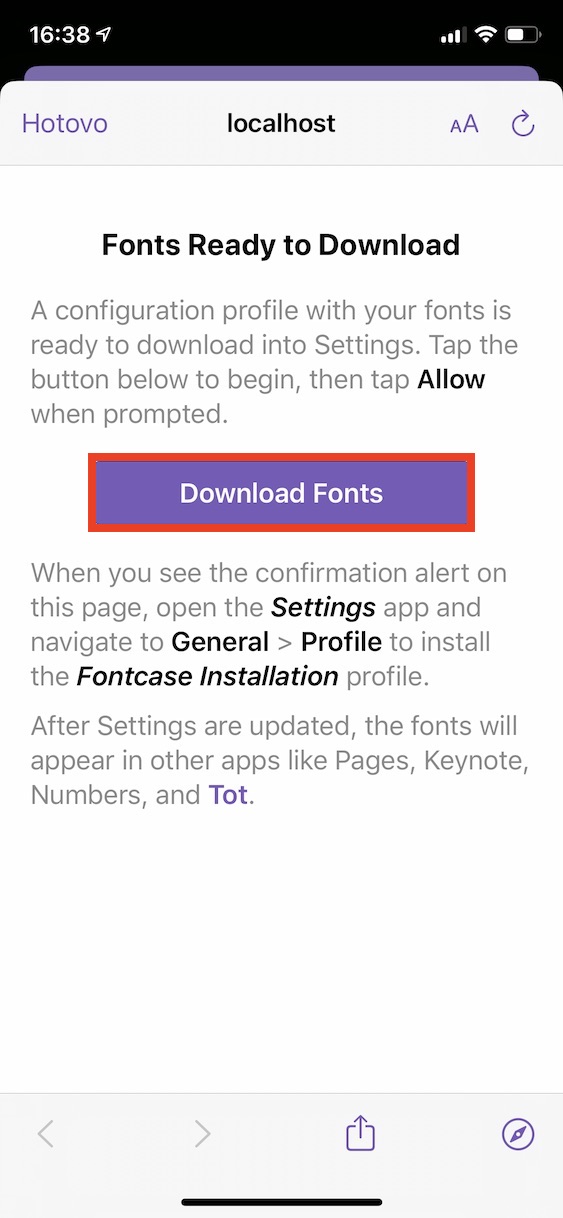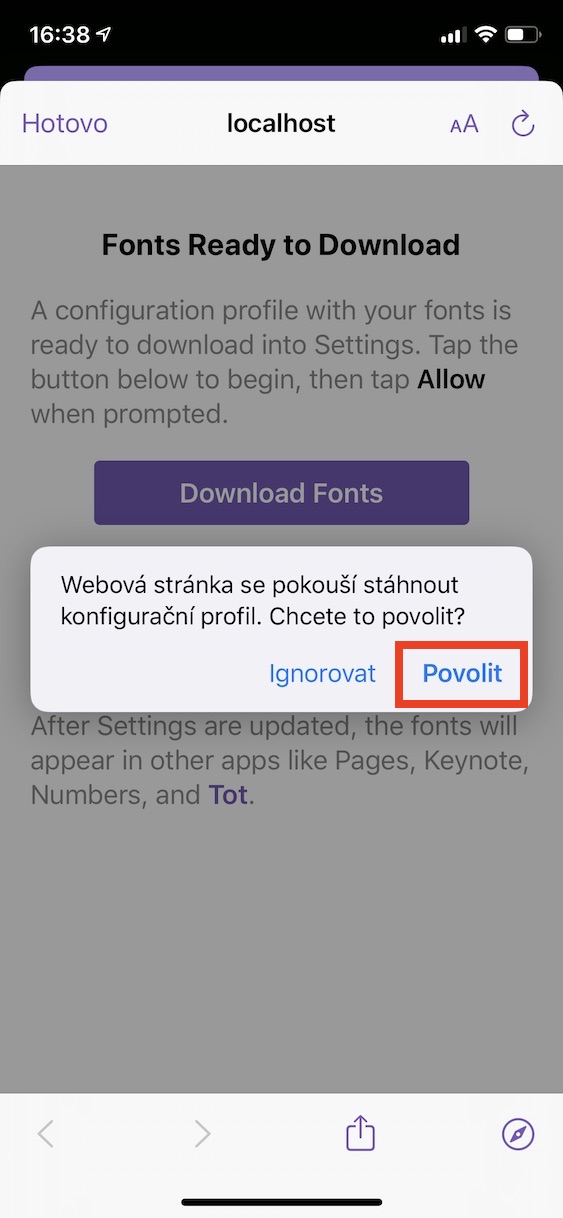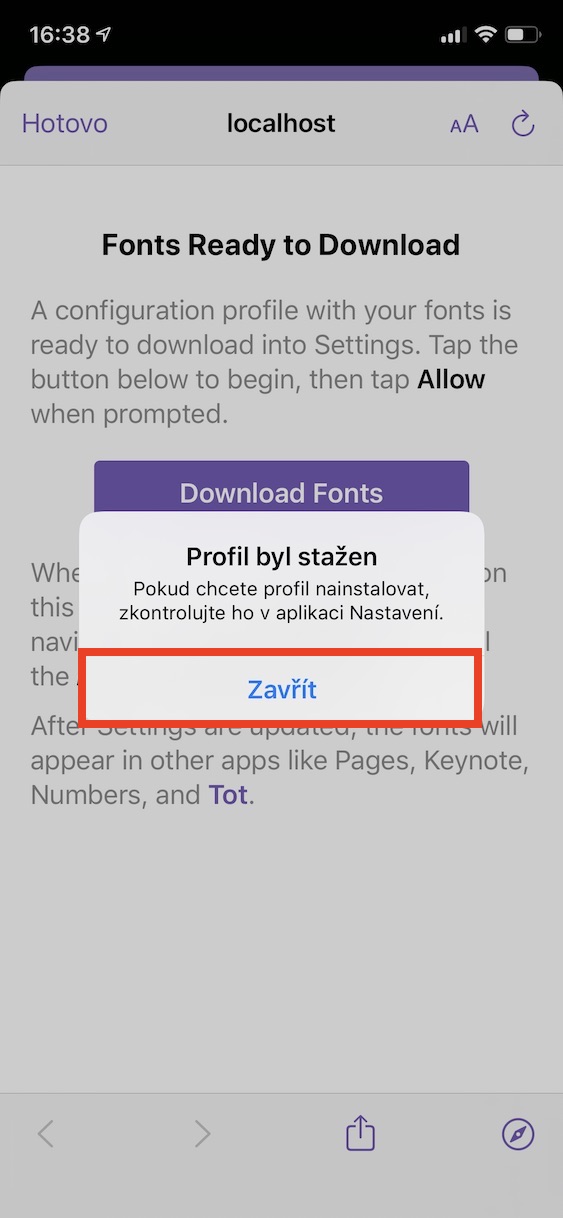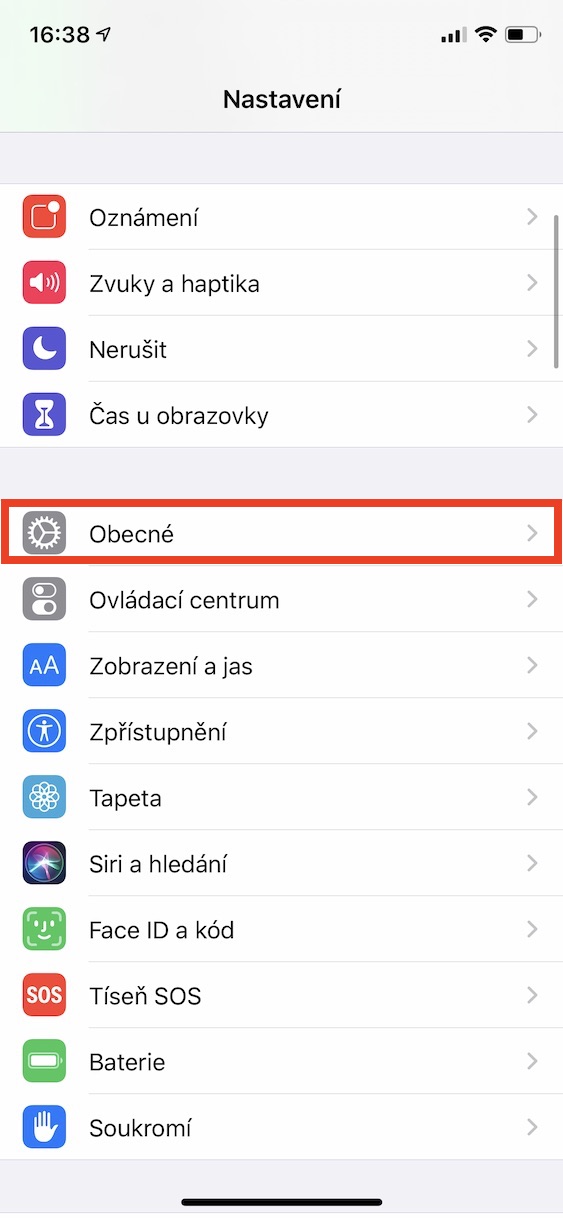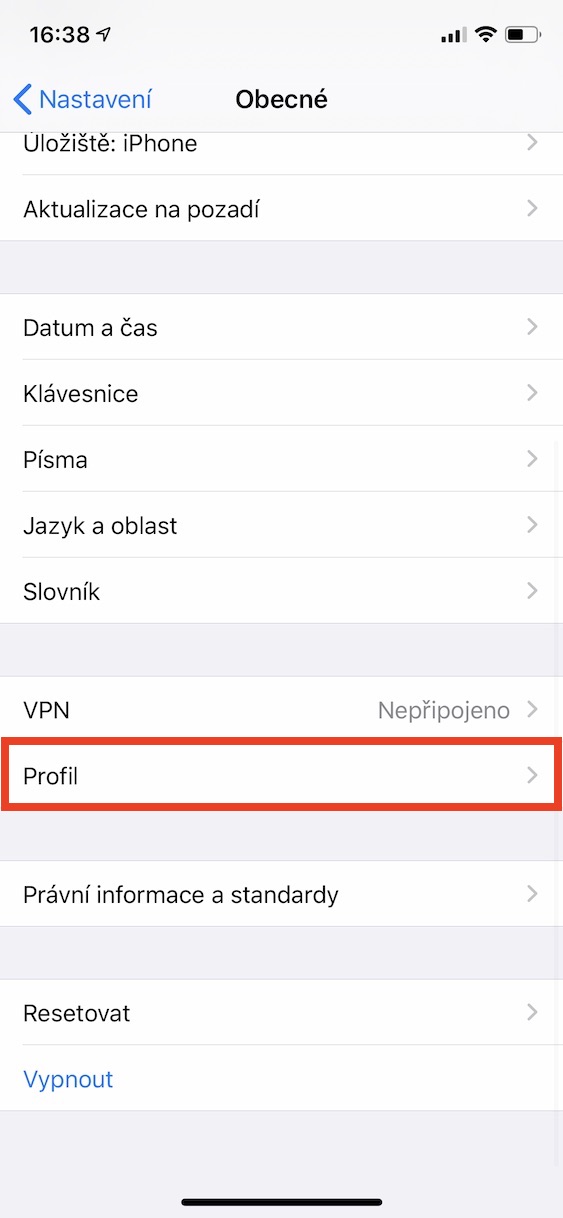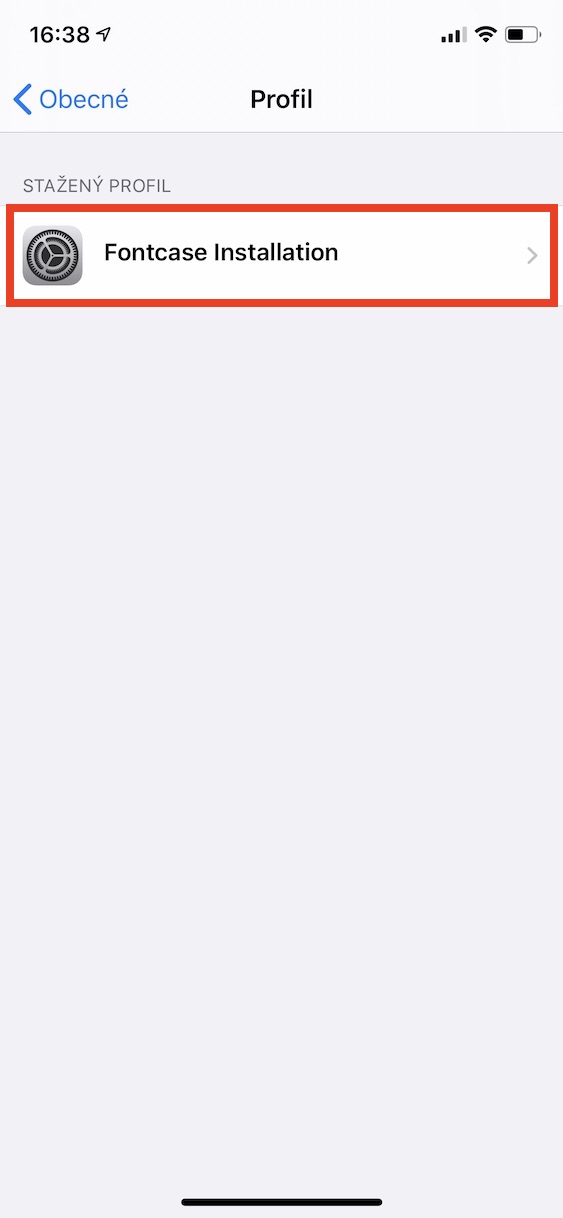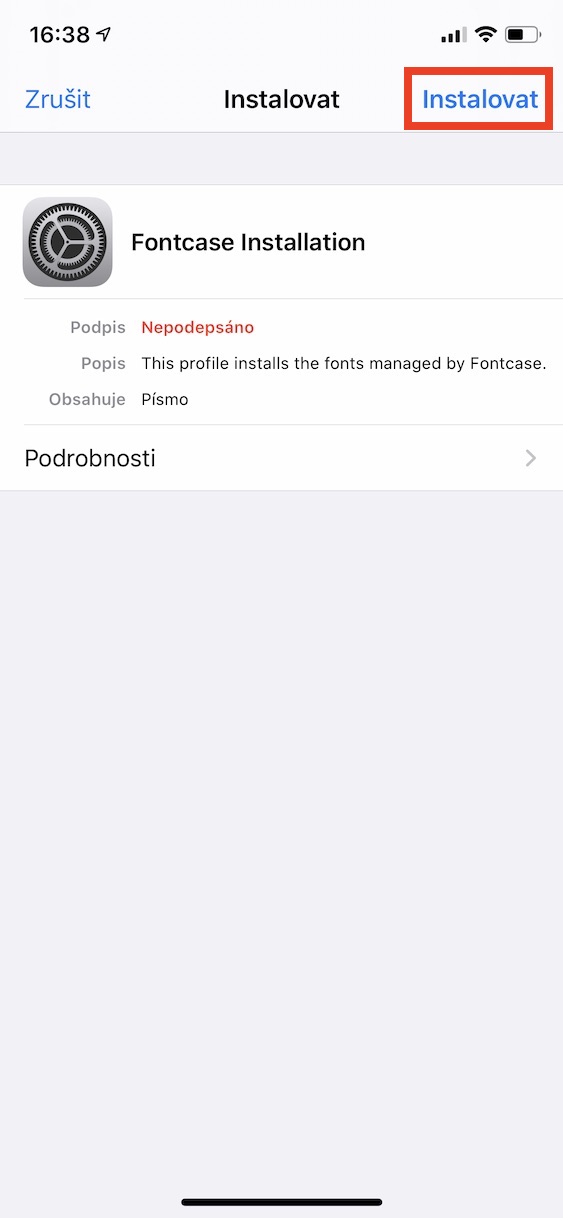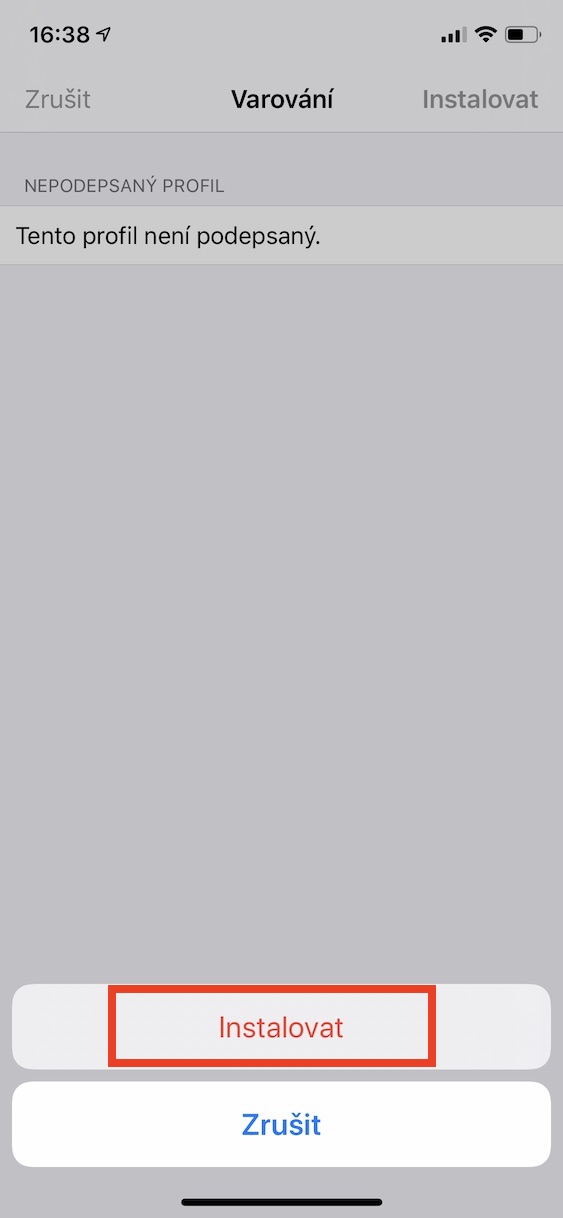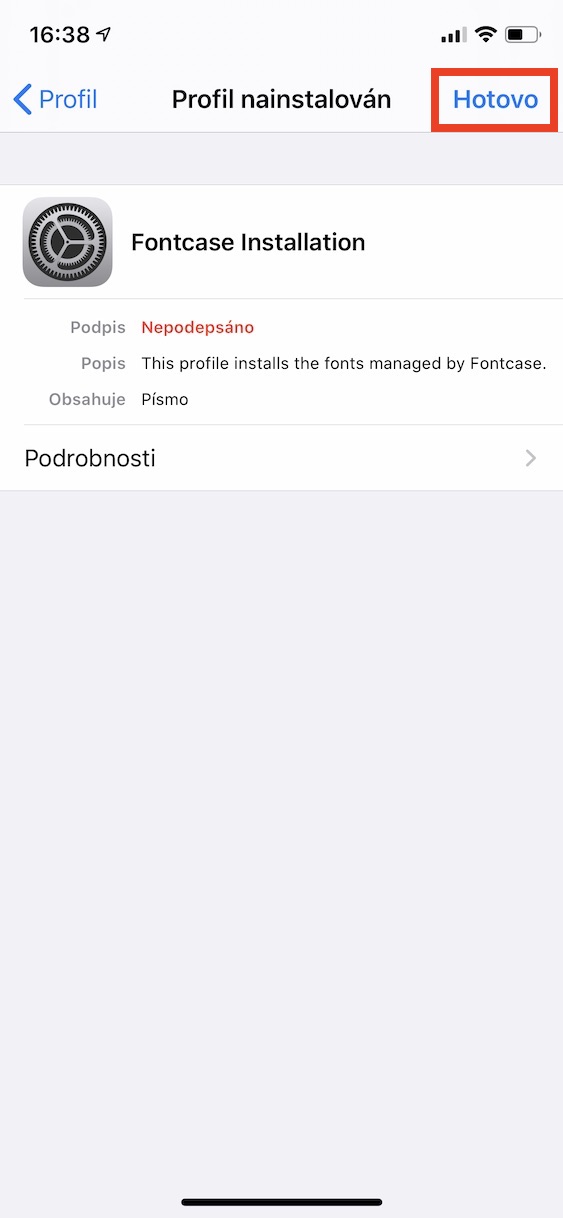ඔබ Apple ලෝකය වටා ඔබේ ගමන අවම වශයෙන් ටිකක් දන්නේ නම්, iOS සහ iPadOS 13 පැමිණීමත් සමඟ සැලකිය යුතු වෙනස්කම් රාශියක් ඇති බව ඔබ නිසැකවම දනී. මෙම අනුවාදවල පැමිණීමත් සමඟ Apple සමාගම සිය ජංගම මෙහෙයුම් පද්ධති යම් ආකාරයකින් "අගුළු හැරීමට" තීරණය කළේය. මෙම අගුලු හැරීමට ස්තූතියි, පරිශීලකයින්ට, උදාහරණයක් ලෙස, සෆාරි සිට අභ්යන්තර ගබඩාවට ගැටළු නොමැතිව ගොනු බාගත කළ හැකි අතර, පොදුවේ, ගබඩාව සමඟ වැඩ කිරීම වඩාත් විවෘත හා පහසු වේ. මෙම අගුළු හැරීමේ කොටසක් වන්නේ අකුරු ස්ථාපනය කිරීමේ හැකියාවයි, එය විවිධ යෙදුම්වල භාවිතා කළ හැකිය - නිදසුනක් ලෙස, තෙවන පාර්ශවීය යෙදුම් ඇතුළුව, පිටු, තැපැල්, ආදිය.
එය විය හැකිය ඔබට උනන්දුවක්

කෙසේ වෙතත්, iOS සහ iPadOS 13 හි අකුරු ස්ථාපනය වෙනස් වේ. මැක් හෝ සම්භාව්ය පරිගණකයක ඔබ අකුරු බාගත කර ඒවා සම්භාව්ය ආකාරයෙන් ස්ථාපනය කරන පිටු වෙත ගොස්, iPhone සහ iPad වල මෙම ක්රියා පටිපාටිය සම්පූර්ණයෙන්ම වෙනස් වේ. ඔබ අකුරු අන්තර්ජාලයෙන් ගබඩාවට බාගත කළහොත් ඔබට එය ස්ථාපනය කිරීමට නොහැකි වනු ඇත. iOS සහ iPadOS වලදී, අකුරු ස්ථාපනය කළ හැක්කේ යෙදුම් හරහා පමණි. IOS සහ iPadOS 13 නිල නිකුතුවෙන් ටික කලකට පසු, අකුරු ස්ථාපනය කිරීමට හැකි වූ පළමු යෙදුම් කිහිපය App Store හි දර්ශනය විය - අපට උදාහරණයක් ලෙස Font Diner සඳහන් කළ හැකිය. පරිශීලකයින්ට මෙම යෙදුම තුළ අකුරු කිහිපයක් පමණක් බාගත කළ හැකි අතර, අවාසනාවකට එය එලෙසම පවතී. මෙම ඉරිතැලීම පසුව යෙදුමකින් පුරවා ඇත ඇඩෝබි අකුරු, විවිධ අකුරු දහස් ගණනක් බාගත කළ හැකි (සමහරක් නොමිලේ, අනෙක් ඒවාට ඔබ ග්රාහකයෙකු වීමට අවශ්ය වේ) - නමුත් ඔබට Adobe ගිණුමක් තිබිය යුතුය. කෙසේ වෙතත්, සෑම කෙනෙකුටම Adobe සමඟ ලියාපදිංචි වීමට අවශ්ය නැත.
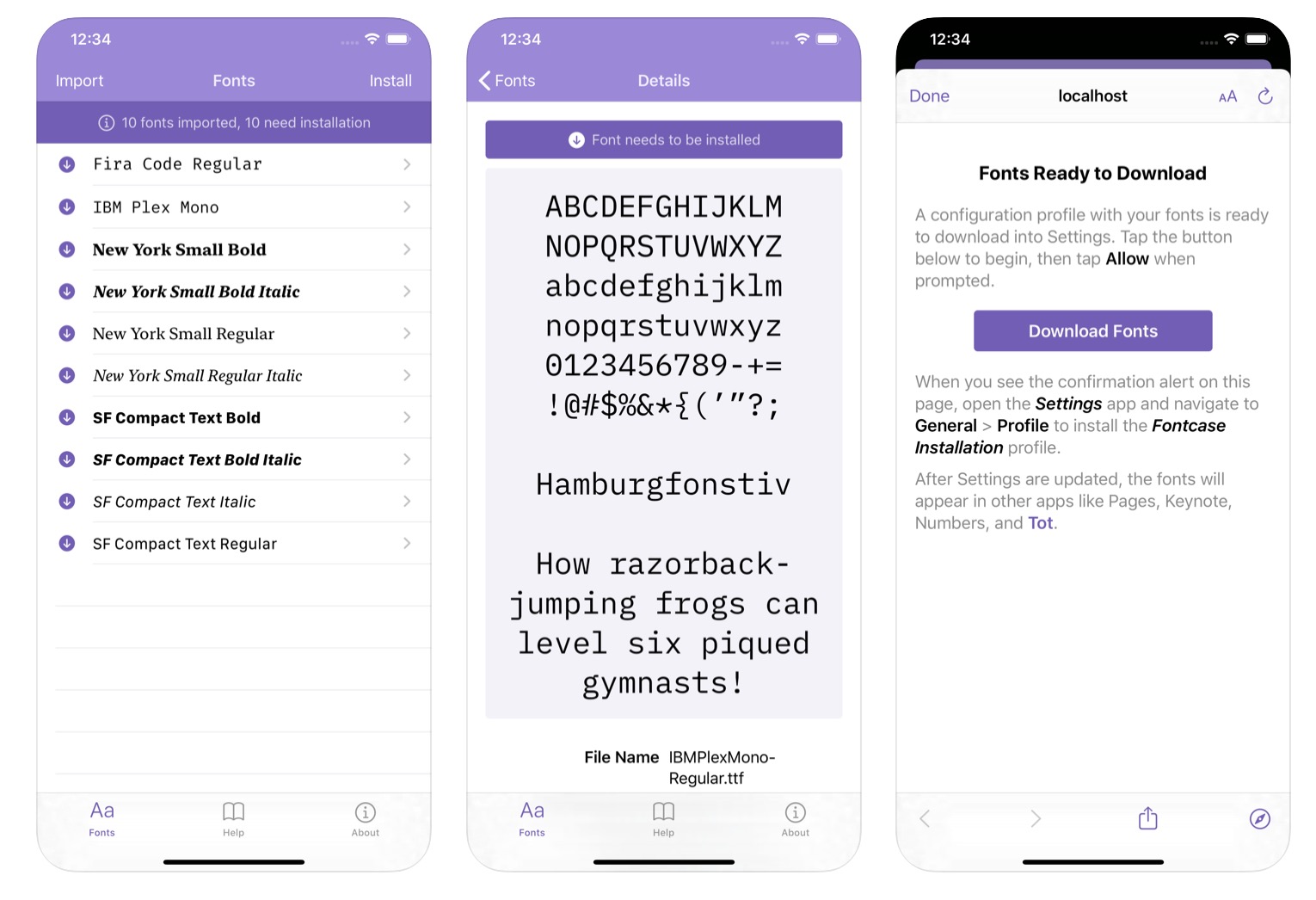
දිගු මාස කිහිපයක් තිස්සේ, Adobe Fonts හැර අකුරුවල ගුණාත්මක මූලාශ්රයක් වූ වෙනත් යෙදුමක් නොතිබූ තරම්ය. කෙසේ වෙතත්, දින කිහිපයකට පෙර App Store හි යෙදුමක් දර්ශනය විය ෆොන්ට්කේස්, ඔබට නොමිලේ සහ ලියාපදිංචියකින් තොරව අකුරු බාගත කළ හැකිය. Fontcase වෙනත් පවතින යෙදුම් වලට වඩා වෙනස් වේ - ඔබට ස්ථාපනය කිරීමට අකුරු ගැලරියක් සොයාගත නොහැකි වනු ඇත, ඒ වෙනුවට ඔබට මෙම අකුරු අන්තර්ජාලයෙන් බාගත කළ යුතුය. ඒ කියන්නේ Fontcase එකට මම කලින් ඡේදයේ මුලදි කියපු විදියටම fonts Install කරන්න පුළුවන්. Fontcase තුළ, දේශීය ගබඩාවෙන් සහ, උදාහරණයක් ලෙස, iCloud Drive, Google Drive, Dropbox සහ වෙනත් අයගෙන් අකුරු ස්ථාපනය කළ හැකි බව සැලකිල්ලට ගත යුතුය. ආයාත කිරීම සහ පසුව ස්ථාපනය කිරීම අතිශයින්ම සරල ය:
- මුලින්ම අන්තර්ජාලයෙන් අකුරු බාගන්න ඔබට ඔබගේ iPhone හෝ iPad මත ස්ථාපනය කිරීමට අවශ්ය බව.
- ඉන්පසු ෆොන්ට්කේස් යෙදුමේ, ඉහළ වම්පස, ක්ලික් කරන්න ආනයන.
- යෙදුම් කවුළුව විවෘත වේ ගොනු, අකුරු තෝරාගෙන ආනයනය කළ යුතු ස්ථානය.
- ආයාත කිරීමෙන් පසු, අකුරු මත දිස්වනු ඇත ප්රධාන තිරය අයදුම්පත.
- ඔබ යෙදුමේ සියලුම අකුරු ඇති පසු, ඉහළ දකුණේ තට්ටු කරන්න ස්ථාපනය කරන්න.
- මෙහි දම් පාට බොත්තම ක්ලික් කරන්න අකුරු බාගන්න.
- වින්යාස පැතිකඩ බාගත කිරීම සම්බන්ධයෙන් දැනුම්දීමක් දිස්වනු ඇත - මත ක්ලික් කරන්න ඉඩ දෙන්න.
- එවිට තවත් දැනුම්දීමක් දිස්වනු ඇත, බොත්තම මත ක්ලික් කරන්න වසන්න.
- ඔබ වෙත ගමන් කිරීම දැන් අවශ්ය වේ සැකසීම් -> සාමාන්ය -> පැතිකඩ.
- මෙම කොටසේ, සැකසීම් ක්ලික් කරන්න Fontcase ස්ථාපනය.
- ඉන්පසු ඉහළ දකුණේ, තට්ටු කරන්න ස්ථාපනය කරන්න සහ ඔබේ ඇතුල් කරන්න කේත අගුල.
- කේතය ඇතුළත් කිරීමෙන් පසු, ඉහළ දකුණේ ක්ලික් කරන්න ස්ථාපනය කරන්න.
- ඉන්පසු මෙම පියවර තහවුරු කිරීමට ඔබන්න ස්ථාපනය කරන්න තිරයේ පතුලේ.
- අවසාන වශයෙන්, තට්ටු කරන්න කළා ඉහළ දකුණේ.
මේ ආකාරයෙන් ඔබට බාගත කළ සියලුම අකුරු භාවිතා කිරීම ආරම්භ කළ හැක. ඔබට නව අකුරු ස්ථාපනය කිරීමට අවශ්ය නම්, මෙම සම්පූර්ණ ක්රියා පටිපාටිය (පැතිකඩ ස්ථාපනය) නැවත කිරීමට අවශ්ය බව සටහන් කළ යුතුය. අකුරු බාගත කළ හැක්කේ කොතැනින්දැයි ඔබ නොදන්නේ නම්, උදාහරණයක් ලෙස පිටුවක් ගැන මට ඔබ සමඟ අවුල් විය හැක. dafont.com, හෝ 1001freefonts.com. අවසාන වශයෙන්, ස්ථාපනය කළ යුතු අකුරු OTF ආකෘතියෙන් විය යුතු බව මම සඳහන් කරමි.
එය විය හැකිය ඔබට උනන්දුවක්